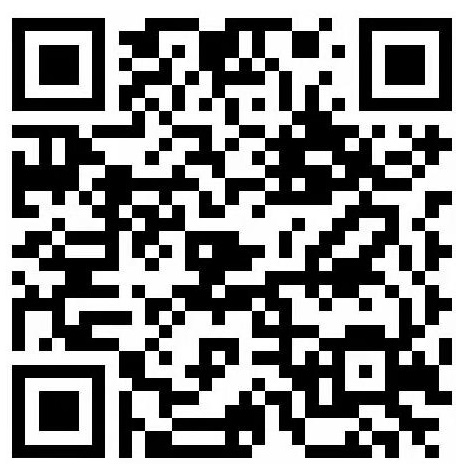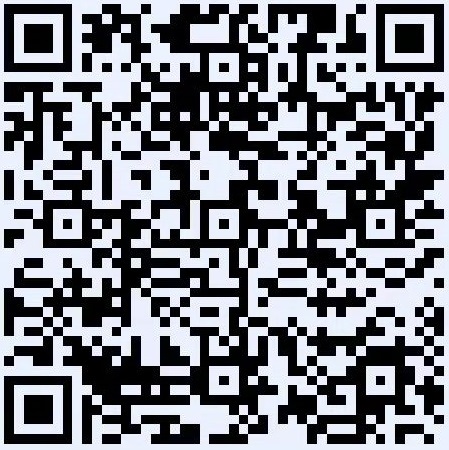界面布局
指令调试界面布局

布局说明:
模块:功能模块菜单用于切换当前工作区域的功能内容。 目前该菜单包括指令管理,面板绘制,测试管理,环境变量以及项目管理。指令目录:用于管理保存的指令列表,支持文件夹和拖拽管理。点击指令后将会在右侧工作区打开指令详情用于进行调试操作。打开的指令列表:显示当前已打开的指令列表,可通过邮件来快速关闭其他指令,也可通过点击x图标关闭当前。通过点击Tab标签来进行指令之间的切换操作。通讯配置: 通讯配置区域用于配置各种通讯的参数信息,第一个下拉框用于选择通讯方式,例如串口,网络,蓝牙等。 在选择完成通讯方式后,即可配置对应的通讯参数,例如串口号,通讯速率等, 根据通讯方式的不同,所需要配置的通讯参数也不同。参数构建:参数构建区域用于构建请求参数,通过上方的单选按钮进行选择参数的构建模式。- HEX模式 :用于快速构建十六进制请求参数内容, 例如 :
01 02 03 AA BB CC - 文本模式:用于快速构建文本请求参数内容,例如:
how are you - 文件模式:用于将一个文件作为请求参数进行发送,支持逐行发送或逐字节发送以及全文发送三种模式。
- 表单模式:用于快速创建比较复杂的请求参数,通过指定数据类型自动构建请求数据,无需手动进行进制转换或大小端处理。
- HEX模式 :用于快速构建十六进制请求参数内容, 例如 :
响应查看:支持多种方式查看响应内容,便于观察和分析响应数据。- 数据流: 数据流模式将会记录每次发送和接收的数据内容,并通过列表的方式显示出来,可点击列表条目查看完整响应内容。
- 文本:将响应内容解析为文本并显示。
- HEX:将响应内容转换为十六进制字符串并显示。
- 格式化:通过配置数据类型和长度来自动解析和转换接收到的数据。
- 绘图:将数据通过指定的解析方式进行解析并通过折线图的方式显示。
活跃连接列表:显示所有当前已经连接的设备或服务,可通过x图标断开指定的连接。
控制面板界面布局

布局说明:
面板列表:每个项目可以创建任意多个控制面板,面板直接可以通过点击的方式进行切换。面板控制: 显示当前面板名称,以及切换日志,变量列表的显示状态。 或者切换面板的工作模式。 切换到编辑模式可编辑面板组件。面板组件区域:面板组件区域用于显示该面板的所有组件,该区域可在编辑模式中通过拖拽的方式自由定义组件以及组件的工作模式。变量列表:变量列表用于显示当前面板的所有变量取值,可通过面板控制区域的变量按钮来进行切换显示与关闭状态。指令日志区域:显示当前面板通讯日志,可通过面板控制区域的日志按钮来进行切换显示与关闭状态。